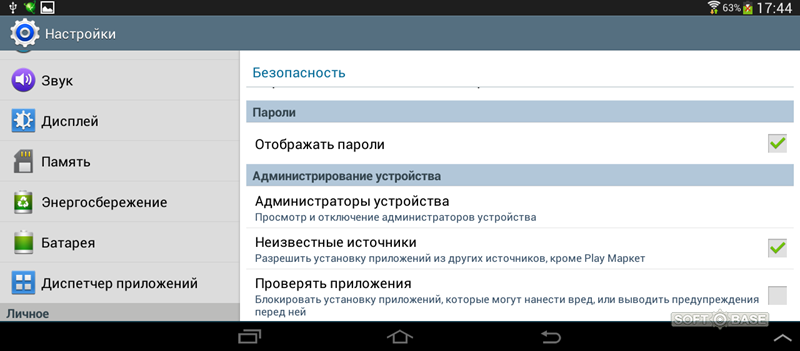

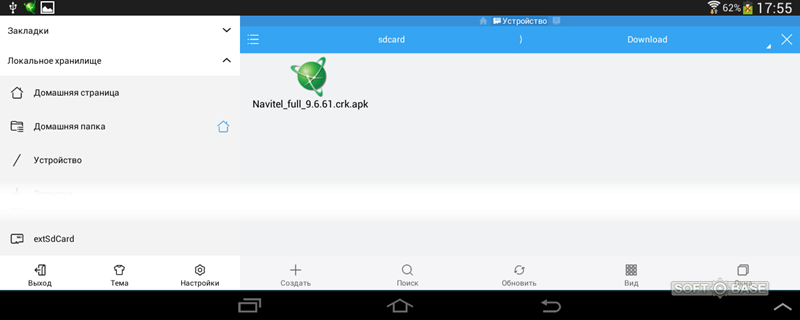

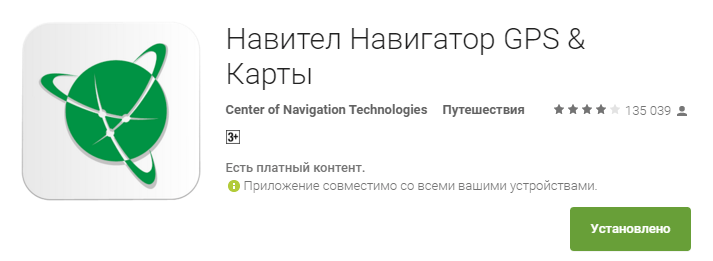

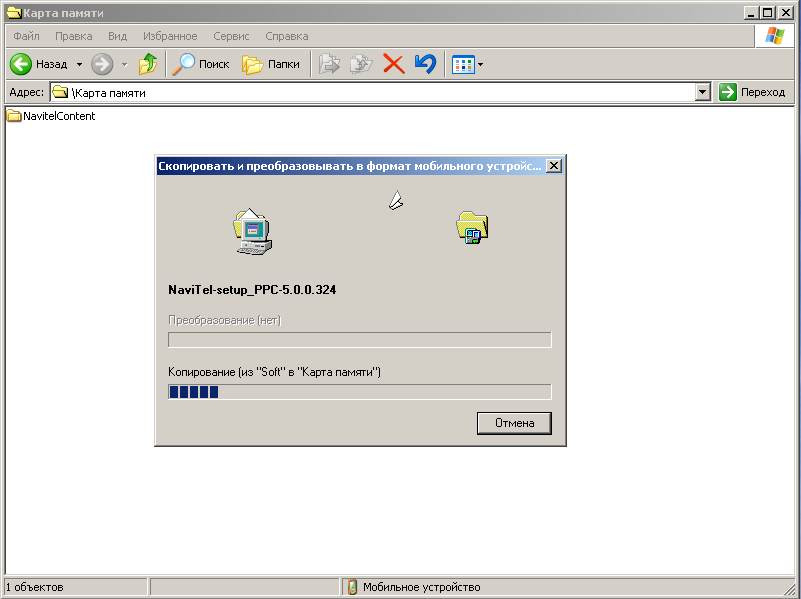
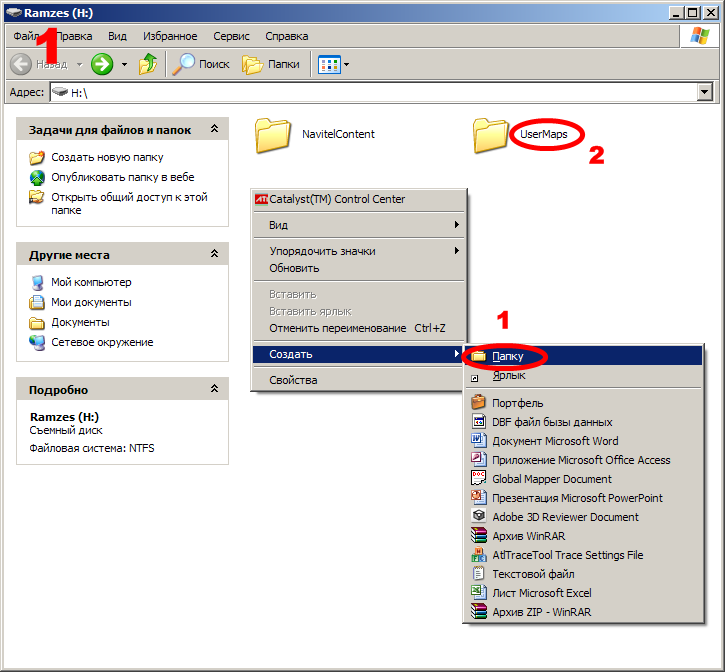



 Рейтинг: 5.0/5.0 (1814 проголосовавших)
Рейтинг: 5.0/5.0 (1814 проголосовавших)Категория: Инструкции
Здравствуйте читатели нашего портала GadgetMir. Сегодня мы раскажем немного о GPS навигаторе Navitel, который можно скачать с официального сайта. а для Android устройств с Google Play Market. Navitel – один из самых популярных навигаторов, его можно установить практически на любое устройство и на любую операционную систему. На Android устройствах количество установок составляет примерно 20 000 000. В отличии от большинства навигационных систем, данный навигатор может работать без доступа к сети интернет, то есть, достаточно один раз скачать и установить на устройство.
Как-то раз один из наших знакомых спросил меня, как можно добавить карту в GPS навигатор Navitel? Ну что ж, давайте попытаемся разобраться с данным вопросом.

Только что установленная программа не имеет в комплекте никаких карт, Вам нужно самостоятельно загрузить карту в GPS навигатор Navitel, и это правильно. Карты занимают много места, поэтому нет необходимости все карты, Вы устанавливаете только ту, которая Вам нужна.
Другой случай, это когда Вы надумали поехать в путешествие за границу, вот тогда Вам понадобиться добавить карту в GPS навигатор Navitel.
Возможно, существуют и другие случаи, но мы не будем рассматривать их, так как статья о другом.
Способы добавления карты в GPS навигатор NavitelСпособ 1. Ну что ж, Вы установили навигатор, и собираетесь добавить карту в GPS навигатор Navitel. Перед тем как добавить карту, нужно сначала запустить навигатор, он создаст на памяти устройства все необходимые ему папки. После запуска он сразу попросит указать путь к папке с лежащей в ней картой. Но для того, чтобы случайно не удалить карту я предлагаю поместить ее в папку навигатора, поэтому нажимаем кнопку «Выход».

Далее с помощью файлового менеджера берем нужную карту и подсовываем ее программе по следующему адресу: Память устройства(Phone storage)/NavitelContent/Maps. Бывают случаи когд памать телефона разбита на две части: внутренняя и sdcard0. В таком случае адрес будет немножко другим: Память устройства/sdcard0/NavitelContent/Maps. Теперь запускам свой Navitel и радуемся приложению, он уже не будет запрашивать путь к папке.
Очень часто встречается, что память смартфонов очень маленькая, чаще всего такое встречается на бюджетных вариантах смартфонов. В таком случае такой способ не подойдет, тогда смотрите способ 2.
Не пропустите наши другие инструкции:Способ 2. В случаях, когда не достаточно места в памяти устройства для установки карт, тогда нужно карту поместить в любой каталог (так, что б вы помнили и не удалили его). Затем запустить приложение и начать добавление карты в GPS навигатор Navitel. Если навигатор еще не имеет карт, то при запуске откроется окно, изображенное на рисунке 1, и нажимаем кнопку «Добавить атлас». Но если у Вас есть подключенная, то данное окно не появится. В любом случае нужно добавить карту в GPS навигатор Navitel, для этого заходим в настройки приложения.
— В нижнем левом углу окна нажимаем кнопку «Меню»

— Затем нажимаем на кнопку «Настройки»

— Выбираем «Другие карты»

— Вы попали в список подключенных карт. Теперь чтобы добавить карту в GPS навигатор Navitel нужно тапнуть по кнопке «Добавить атлас»

Здесь нужно указать полный путь к карте. GPS навигатор Navitel видит всю память устройства, включая системную, поэтому у некоторых не опытных пользователей могут возникнуть трудности, из-за непонимания как выбрать память смартфона или карту памяти. Как только Вы нажали кнопку «Добавить атлас» у Вас откроется большой список папок в системной памяти устройства. Для того, что бы попасть в память телефона или на флеш накопитель Вам следует открыть папку «mnt» там Вы найдете память устройства и флешкарту.

Встречались случаи, когда в этой папке не отображалась флешкарта, в таких случаях следует вернуть на уровень вверх и войти в папку «storage». В папке «storage» отображается только память устройства и карта памяти.

Вот собственно и все, что касается добавления карт в GPS навигатор Navitel. Если возникнут вопросы – пишите в комментариях.
Оставайтесь с нами, впереди еще много интересного.
Подробный обзор мобильного приложения "Навител Навигатор для Андроид": установка и настройка GPS на телефоне, добавление карт и обновление
Если Вы намерены попутешествовать за рулем автомобиля либо нужно поехать в другой город по работе, или же просто выбраться за город на природу, Вам не придется постоянно заглядывать в карты или покупать навигатор, чтобы ориентироваться в дороге. Простое и удобное приложение «Navitel для Андроид » от ведущего производителя навигаторов и цифровых карт можно скачать бесплатно на свой мобильный гаджет Андроид, заменив обычный, стационарный gps-навигатор простым apk-приложением. "Навител" позволит куда быстрее искать верный путь в незнакомых местах с помощью локальных карт, которые можно бесплатно закачать на смартфон или планшет через официальный сайт, торренты или портал 4pda.ru.
Читайте в нашем обзоре все о навигаторе:
Прежде всего, пользователю следует бесплатно скачать программу «Навител Навигатор GPS & Карты» с официального магазина Google Play и установить ее на телефон. Далее Вам предложат выбрать тип голосового навигатора и карты интересующих Вас стран. Стоит отметить, что их вес довольно внушительный: если описание маршрута Украины весит менее 500 мб, то карта России займет на Вашем планшете или телефоне на Андроид почти 1,5 Гб. Как только указанная карта будет скачана, Вы сможете зайти в систему, предварительно зарегистрировавшись, либо используя имеющиеся аккаунты в Facebook, Vkontate или Google+. После чего перед Вами откроется интерфейс программы.
Как установить Навител на Андроид бесплатно?Заходим на сайт navitel.ru, раздел "Скачать ". Здесь доступен перечень бесплатных дистрибутивов Navitel Navigator для различных платформ и устройств. Для установки или обновления требуется закачать apk дистрибутив, скачанный с этой страницы, на карту памяти или на внутреннюю память телефона, и далее запустить установщик. На странице скачивания имеются различные верии Navitel Навигатора: универсальная версия, WXGA, WVGA800, QVGA, VGA и др. Короче говоря, все зависит от экрана вашего мобильного гаджета.
Карты и полная версия дистрибутива "Навител навигатора" также доступна для скачивания на торрентах и мобильном портале 4pda, однако в данных случаях вы имеете дело с нелецинзионным софтом, который каждый волен использовать на свой страх и риск.
Экран карты навител в АндроидБольшую часть экрана навигатора «NAVITEL» занимает интерактивная карта, взаимодействие с которой производится при помощи движений пальцами по экрану. То есть для перемещения карты следует зажать экран пальцем и двигать в нужную сторону, для изменения масштаба – «раздвинуть» или «сдвинуть» карту двумя пальцами, также в правой части экрана отображаются кнопки «+» и «-» для увеличения и уменьшения масштаба соответственно.
Помимо масштаба и положения пользователь имеет возможность переключать вид между трехмерной и двухмерной картой, что может быть очень удобным в определенных ситуациях при работе с навигатором. В левой части экрана карты имеется показатель скорости, с которой движется пользователь, в «км/ч». Для определения Вашего местоположения и вычисления указанной скорости включите на своем андроид-устройстве возможность получения геоданных через GPS.
Верхняя панель Navitel для АндроидВ верхней части экрана приложения «Навител Навигатор GPS & Карты» для планшетов и телефонов на Андроид ОС имеется черная панель с несколькими полезными функциями, быстрый доступ к которым избавит Вас от лишних движений, особенно в случае нахождения в автомобиле.
Значок компаса открывает три возможности навигатора "Навител на Андроид": переключение между двух и трехмерной картой, включение/выключение ночного скина и вращение по движению. Ночной вид приложения выполнен в менее ярком стиле, поэтому его включение снизит напряжение на глаза, а также позволит водителю не отвлекаться на светящийся экран. Вращение же по движению может пригодиться в некоторых участках города. Альтернативный вариант этой функции – «север сверху», который возвращает карту в естественное положение, в зависимости от ориентации мобильного устройства.
Следующая иконка навигатора предназначена для работы со звуком в приложении «Navitel Navigator». С ее помощью можно выключить какие-либо звуки, а также выбрать режим, установки которого будут использоваться при воспроизведении звуковых сигналов приложения.
Логотип письма предназначен для перехода к сервису «чаты», в котором можно переписываться с другими владельцами "Навитела". Правда, полезность подобной функции остается под вопросом. Следующая же кнопка позволяет отследить положение друзей, других зарегистрированных пользователей.
Иконка со спутником в верхней панели экрана приложения открывает доступ к настройкам GPS. Помимо включения/отключения самой услуги, можно также отследить качество соединения, определить свои координаты, и даже количество взаимодействующих с устройством пролетающих спутников. Около знака спутника имеется кнопка с облаком, при помощи которой пользователь может открыть окно связи с «облаком» - интернет-сервером, на котором можно сохранять все записанные Вами маршруты и контрольные точки. Подобная возможность позволяет сохранить указанную информацию в случае возникновения проблем с мобильным устройством Андроид при взаимодействии со спутниками.
Зеленый свет светофора открывает меню настройки карты пробок в приложении "Навител". Здесь можно обновить спутниковые данные, а также отрегулировать некоторые возможности. Сами же пробки отображаются на карте в виде изменения цвета дороги: красный – пробка, оранжевый – затруднено, желтый – плотное движение, а зеленый – свободный путь.
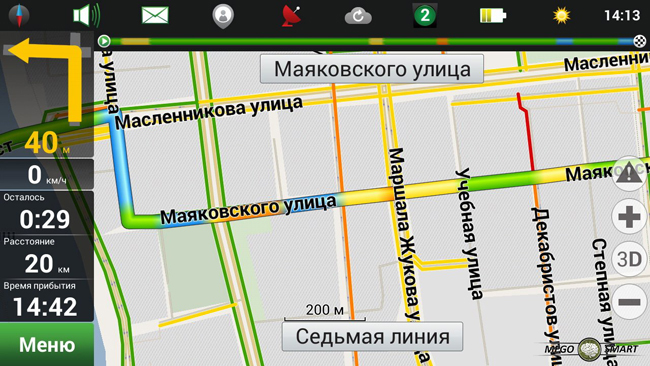 Программа "Навител на Андроид": ищем кратчайший маршрут на карте
Программа "Навител на Андроид": ищем кратчайший маршрут на карте
Правее от кнопки меню пробок имеется показатель заряда батареи Вашего Android (планшета/телефона), а последняя иконка на панели справа – солнце, позволяет узнать текущую погоду, что немаловажно при пешеходной и автомобильной навигации. В данном окне можно просмотреть показатели температуры, давления, скорость ветра и ближайший прогноз погоды.
Создание маршрутов в программе Navitel для АндроидЧтобы проложить маршрут в «Навител Навигатор GPS & Карты» перейдите в меню настроек программы (зеленая кнопка слева внизу экрана), далее – «Маршрут» - «Создать маршрут». Перед Вами откроется список типов возможных маршрутов: по адресу, вблизи, по положению друга, по имеющимся путевым точкам, по точкам из истории маршрутов, по «любимым» наиболее посещаемым точкам, по координатам или самостоятельно по карте. Тем или иным образом выберите конечную точку, далее нажмите «Поехали!». После выполненных действий на экране приложения появится дополнительная информация о расстоянии до точки, расстоянии до ближайшего поворота, оставшегося времени и примерного времени прибытия на указанную точку.
Чтобы в "Навителе" создать маршрут по нескольким точкам, достаточно выделить третью точку на карте, после чего открыть в программе ее свойства и выбрать «Заехать» или «Финиш», в зависимости от Вашего маршрута.
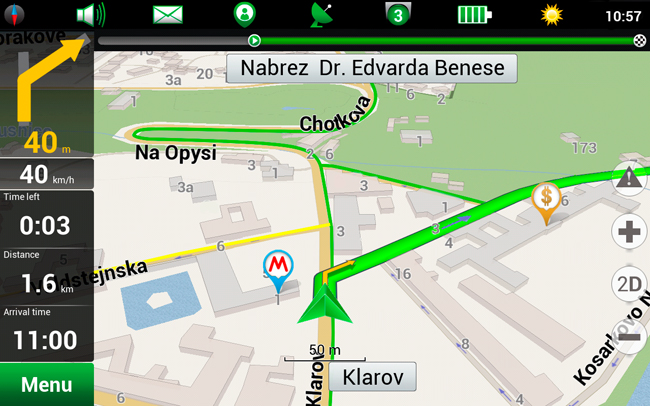 Создаем маршрут на устройстве под Android в GPS-приложении
Создаем маршрут на устройстве под Android в GPS-приложении
Нажав на стрелочку в верхнем левом углу экрана, Вы откроете дополнительное меню настройки маршрутов, в котором можно выключить данный маршрут, отрегулировать объезд, изменив заданную траекторию, симулировать маршрут или перейти в настройки навигации на Андроиде.
Описание настроек навигатора (для ОС Android)В настройках "Навитела" доступны следующие подразделы:
В других разделах меню можно создать собственный профиль настроек, а также сохранить треки – маршруты для Android'а.
Резюме. Несмотря на то, что сама программа «Navitel Navigator» для устройства Андроид бесплатная, для того чтобы скачать какую-либо карту – Вам придется заплатить. Например, карта России обойдется пользователям примерно 27 долларов или 1800 рублей, что есть довольно таки немало. Однако, единожды заплатив, Вы сможете долгое время пользоваться внушительным функционалом приложения фактически на бесплатной основе, скачивая актуальные обновления и дополнения на свой телефон или планшет.
Современные мобильные устройства уже заменяют большинство необходимых устройств, будь то компьютер, телевизор, аудиоплеер, фото- и видеокамера, а также GPS навигатор, об этом мы и поговорим в этой статье.


Практически все Android смартфоны и многие планшеты имеет встроенный GPS модуль, который позволяет без доступа к интернету определить ваше местоположение и проложить маршрут к месту назначения.
Количество приложений для навигации с каждым днем растет, но качественных, функциональных и действительно удобных всего единицы. Сегодня мы постараемся рассмотреть самые лучшие из них и разберемся как установить карты на андроид устройство. Давайте по порядку.
Как установить Google Maps на Андроид
![]()
Пожалуй самое популярное и распространенное приложение карт и навигации — это Google Maps. В его арсенале есть:
Все эти функции, а также официальная поддержка Google делают эту программу хорошим выбором, если бы не одно “НО ”, для того чтобы проложить маршрут или посмотреть на карту вам понадобится интернет соединение, хоть и не обязательно быстрое. Давайте же узнаем как установить карты на Android.
Перейдем к установке Google Maps. тут все очень просто:
Думаю, что многим будет удобно воспользоваться программой, которая не потребует обязательного интернет соединения для просмотра карты. Давайте рассмотри парочку таких вариантов.
Как установить 2ГИС на Андроид

2ГИС — это одновременно и карты и справочник с контактами фирм города.
А главной особенностью программы является возможность работы офлайн (без подключения к интернету), кроме того приложение является полностью бесплатным.
Установить 2ГИС очень просто — найдите и скачайте приложение в Google Play .
После входа в программу, вам будет предложено скачать карты для вашего города или других мест, которые могут вам понадобиться в будущем.
Ну и третий вариант, также один из самых популярных — Навигатор Navitel
Как установить Navitel на Андроид

Навигатор Navitel — это точная офлайн GPS навигация, геосоциальные сервисы и подробные карты 59 стран мира. Единственным минусом этой программы может стать её стоимость(20-40$), однако существует пробный период в котором можно протестировать приложение, и если вас все устроит можно задуматься над покупкой.
Но я понимаю, что многие не очень то и хотят платить за карты и навигацию, даже если приложение того стоит, поэтому предлагаю скачать уже полную версию с нашего сайта по ссылке.
Как видите, установка карт на Android не потребует много сил и времени. Следуйте инструкции и у вас все получится!

Благодаря Navitel новая русская версия для Андроид Вы без проблем сможете добраться до необходимого места по самому короткому маршруту. С помощью Навител Навигатор 2015 последняя русская версия Вы сможете увидеть на карте пробки, где установлены камеры наблюдения ДПС ГАИ а так же Навител Карты 2015 на русском поможет Вам найти без проблем пути объезда.
Новые Карты Навител для Андроид устройств очень полезное приложение. Новый Навигатор для телефона и планшета покажет Вам на карте ближайшие места, где расположены кафе, банкоматы, больницы и многие другие полезные места. Если Вы проехали нужный поворот — не беда, новый Navitel Navigator 2015 перестроит карту проезда так, что Вы даже и не заметите, как проехали.
Хотим отметить такую особенность в последней версии Навигатора, как голосовые подсказки. Так же Вы найдете у нас карты Украины для Навител, карты России для Навител на андроид скачать бесплатно которые сможете чуть ниже по прямой ссылке.
В данной теме мы рассмотрим установку системы Navitel на телефон или планшет на OS Android в данном случаем я буду использовать телефон компании Sony xperia v и так все файлы и программы с картами для установки я буду выкладывать по движению рассказа такт что читайте внимательно скачивать файлы смогут только зарегистрированные пользователи регистрация у вас займет не больше 5 минут ак и так приступаем к установке навигации для новичков подключаем через usb кабель свое устройство планшет телефон вот я подключаю свой телефон и на нем у меня выскакивает такая табличка я нажимаю только кнопку пропустить и не чего больше далее у меня на компе появляется следующая табличка нажимаем открыть устройство для просмотра и открываем его видим там множество папок там нам нужно будет скинуть нашу скачанную навигацию для андроид устройств на примере я буду устанавливать навигацию навител 7.0 скачать ее можно с нашего сайта абсолютно бесплатно можно здесь от вас только регистрация скачать навител для андроида и так в скачав данный архив вы поймете что там лежат два файла для андроида один для слабых устройств а второй для нормальных там по названии вы сами поймете и так продолжаем далее вот на наглядном примере я скинул навигацию на свое устройство далее я отключаю устройство от компа и захожу в свой диспетчер фалов захожу туда и открываю свою карту памяти если у вас она не ставиться то он может отображаться тоже как карта памяти так что я ныряю туда и опять ныряю в самый низ своего экрана и нахожу там свой файл и открываю его мое устройство просит и говоорит о том что я устанавлию приложение из неизвестного источника и надо это подтвердить нажимаю на настройки и включаю галочку неизвестные источники после чего просто возвращаюсь назад к своему приложению и нажимаю на него перед вами выскочит такая табличка где от вас требуется просто нажать на кнопку установить и дождаться завершения установки вашего приложения после завершения просто нажать открыть и ваша навигация начнет установку на само устройство тоесть сама создаст нужные папки и так смотрим далее как видно на картинке наше приложение навигации устанавливаеться!
Описание Что нового в Навител Навигатор 8.0 • Реализовано аппаратное ускорение графики Open GL • Новые трехмерные карты с поддержкой высотности домов и текстурами • Новые 3D модели достопримечательностей • Брендированные POI • Настройка чувствительности к пробкам Зона покрытия данного по Все официальные карты Россия, Украина, Белоруссия, Казахстан, Турция, Польша, Болгария, Кыргызстан, Греция, Балканы, Узбекистан, Франция, Италия, Бельгия, Люксембург, Нидерланды, Испания, Португалия, Гибралтар, Андорра, Венгрия, Румыния. Молдова, Чехия, Словакия, Меланезия, Германия, Австрия, Швейцария, Лихтенштейн, Дания, Норвегия, Швеция, Финляндия, страны Балтии, Республика Таджикистан, Республика Азербайджан, Грузия, Кипр. Что нового в Navitel система навигации 8.5.0.35 NAVITEL® выпускает новую версию Navitel система навигации 8.5.0.35 для андроид с возможностью покупки карт по подписке.
Теперь навигация NAVITEL® стала ещё доступней! Отправляясь в путешествие, пользуйтесь подпиской на карту выбранной страны !Практически нет зависаний программы, и карты легко масштабируются и прокручиваются.
Кроме этого • Реализована вибрация устройства в ответ на пользование программной клавиатурой; • Исправлены ошибки, возникающие при поиске POI вдоль маршрута; • Ускорена отрисовка пробок на карте; • А также внесены другие мелкие исправления, повышающие стабильность и надёжность работы программы. Навител Навигатор — уникальная и точная система навигации, включающая в себя подробные навигационные карты всей России, а также бесплатные сервисы «Навител. Пробки», «Навител.
SMS», «Навител. События», «Динамические POI» и «Навител. Погода».
Навигационная карта России для Навител включает в себя 136 072 населенных пунктов страны, из них 3317 городов и населенных пунктов — с подробной улично-дорожной сетью и адресными планами. Программа Навител для устройств, работающих под операционной системой Android – это достаточно известное приложение среди тех, кто путешествует за рулем, и для всех, кто когда-то сталкивался с проблемой поиска оптимального пути до какого-либо объекта. Программа настолько удобна, что один раз попробовав, сложно от нее отказаться. Как установить навител на андроид бесплатно
Она рассчитана на аппараты с встроенным либо с внешним GPS-приёмником, который может быть подключён через последовательный порт, USB, Blue Tooth, разъёмы Compact Flash или SDIO. Навител для Андроид – программа точнейшей системы навигации.
С помощью этой программы можно без особого труда добраться до указанного места и быть уверенным, что маршрут будет оптимальным с учетом различных нюансов, таких как пробки, объезды и камеры наблюдения ГАИ, ДПС, ГИБДД Speed Cam. Навител для Андроид использует детализированную карту России и регионов, куда включена самая полная сеть дорог в стране, и более чем 63000 городов, из которых 782 города имеют подробнейшие адресные планы и улично-дорожную сеть. Наряду с картами России, программа может использовать официальные карты Украины, Казахстана и республики Беларусь с указанием пробок и прочих объектов.
Незаменимой вещью является то, что на картах отображено большое количество полезных объектов POI. Точки POI от англ.
Рoints of Interest еще называют «точками интереса».Немного изменен принцип построения списков. Сюда включены важные объекты инфраструктуры, важные точки на дорогах, достопримечательности, координаты которых указаны на GPS карте. Также к данным точкам относятся гостиницы, станции метро, аэропорты, вокзалы, трех мерные модели транспортных развязок и другие транспортные узлы и зоны повышенного внимания.
По объему программа не малая, но и возможности у нее «недетские» Интерфейс у нее достаточно простой и легко настраиваемый. Чтобы не отвлекать водителя во время движения, программа снабжена голосовым сопровождением по проложенному маршруту. Как установить мод для gta san andreas криминальная россия


Как установить навител на андроид бесплатно. Оценка: 76 / 100 Всего: 308 оценок.
Другие новости по теме:- Устройства на Android покупает все больше и больше людей, и не у всех есть опыт пользования этой системой, и нам часто задают базовые вопросы по системе.Последовательно действий при этом не меняется, за исключением того, что в списке способов выбора мелодии появляется дополнительный пункт - Rings Extended.
- Во?льфганг Амаде?й Мо?царт нем.
- Установить напольный плинтус по оптимальной цене, вы можете у нас, обратившись к нам в любое удобное для вас время и мастер в ближайшее время будет у вас. Установка напольных пластиковых плинтусов Любым завершением ремонта в любом помещении является установка пластиковых плинтусов, тем самым подчёркивая завершенность и эстетичность помещения.
Установка программы Навител Навигатор на BlackBerry Q10/Z10/Z30 осуществляется через магазин приложений BlackBerry World.
Необходимо подключение к Интернету. Учитывая размер установочного файла, рекомендуется использовать Wi-Fi-соединение.
 на вашем устройстве.
на вашем устройстве.Если пробный период истек, а покупка ранее не совершалась, то необходимо приобрести лицензионный ключ (см. инструкцию по покупке программы или карт).
Установка пробной версии программы Навител Навигатор на iPhone или iPad, а также покупка полной версии осуществляется через магазин приложений AppStore .
Необходимо подключение к Интернету. Учитывая размер установочного файла, рекомендуется использовать Wi-Fi-соединение.
 на вашем устройстве.
на вашем устройстве.Если пробный период истек, а покупка ранее не совершалась, то необходимо приобрести лицензионный ключ (см. инструкцию по покупке программы или карт).
Также программу можно установить через iTunes на вашем компьютере:
Если пробный период истек, а покупка ранее не совершалась, то необходимо приобрести лицензионный ключ (см. инструкцию по покупке программы или карт).
Способ 1: Установка программы из Google Play
Установка программы Навител Навигатор на платформе Android осуществляется через магазин Google Play.
Необходимо подключение к Интернету. Учитывая размер установочного файла, рекомендуется использовать Wi-Fi-соединение.
 в меню устройства.
в меню устройства.Операционная система проинформирует вас о возможностях и требованиях программы.
Если пробный период истек, а покупка ранее не совершалась, то необходимо приобрести лицензионный ключ (см. инструкцию по покупке программы или карт).
Способ 2: Установка файла .apk
Если после загрузки вы получили файл с расширением zip, а не apk — переименуйте zip в apk.
Если пробный период истек, а покупка ранее не совершалась, то необходимо приобрести лицензионный ключ (см. инструкцию по покупке программы или карт).
Установка программы Навител Навигатор на устройствах на базе Windows Phone осуществляется через магазин приложений Windows Phone Store либо MarketPlace.
Необходимо подключение к Интернету. Учитывая размер установочного файла, рекомендуется использовать Wi-Fi-соединение.
 в меню устройства.
в меню устройства.Начнется процесс загрузки программы, по завершении которого будет произведена установка программы на устройство.
Если пробный период истек, а покупка ранее не совершалась, то необходимо приобрести лицензионный ключ (см. инструкцию по покупке программы или карт).
Установка файла .cab
Если пробный период истек, а покупка ранее не совершалась, то необходимо приобрести лицензионный ключ (см. инструкцию по покупке программы или карт).
Восстановить удалённую программу самостоятельно можно в том случае, если известен лицензионный ключ: он состоит из 22 знаков и имеет вид ХХХХХ-ХХХХХ-хххх-хххх-хххх. Ключ может быть указан в текстовом файле RegistrationKeys. который находится либо во внутренней памяти устройства, либо на SD карте (в завимисимости от места установки программы). Ключ также указан на лицензионной карточке, входящей в комплект поставки навигатора. На корпусе навигатора, либо в системной информации об устройстве, он не указывается.
Если лицензионный ключ не известен, но программа была установлена при покупке устройства — обратитесь по электронной почте в нашу службу технической поддержки по вопросу его восстановления. Укажите модель устройства и причину обращения.
Для восстановления удаленной программы:
Откроется список обновлений, доступных в рамках приобретенных и зарегистрированных лицензий.
Убедитесь, что скопированный файл называется NaviTelAuto_Activation_Key.txt и в его названии нет дополнительных символов (например, скобок и цифр). При необходимости, переименуйте.
Примечание. операционная система может скрывать известные ей расширения файлов, поэтому, если в названии скачанного файла отсутствует .txt. дописывать расширение вручную не нужно.
Если программа была установлена на карту памяти, а восстановление проводится на другую карту памяти, необходимо активировать лицензионный ключ на новую карту памяти. Для этого заполните заявку на деактивацию ключа. В поле Причина деактивации выберите Замена флэш-карты. Перед отправкой заявки на деактивацию убедитесь, что программа с новой карты памяти запускается.
При наличии подключения к интернету на самом навигационном устройстве рекомендуется Активация из меню программы. В противном случае Активация лицензионного ключа программы через сайт .